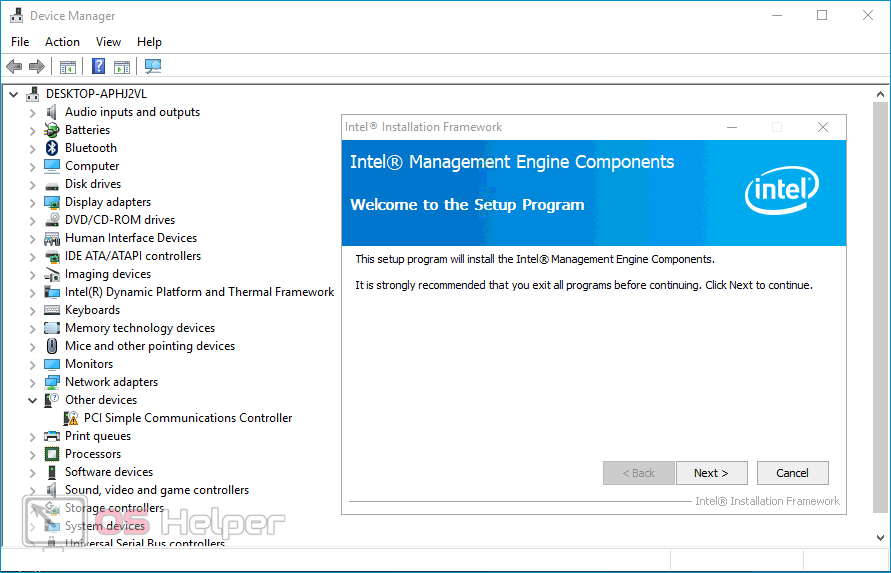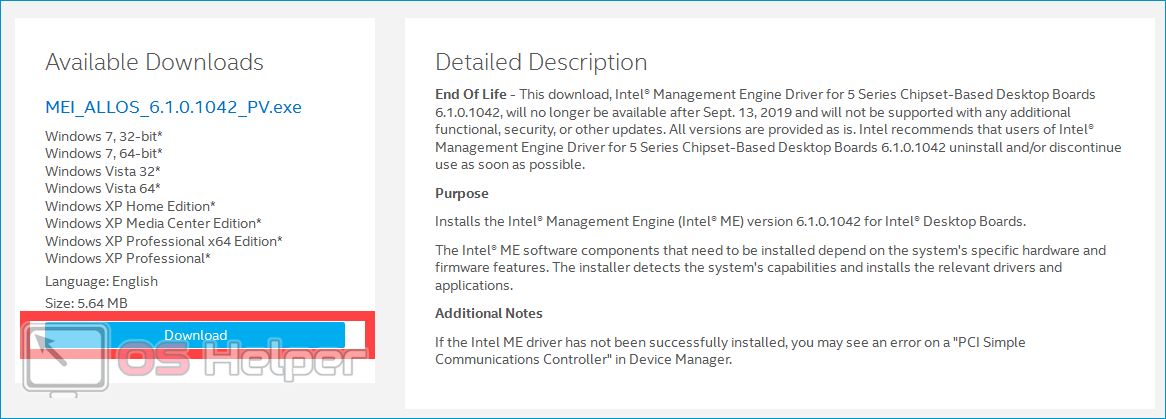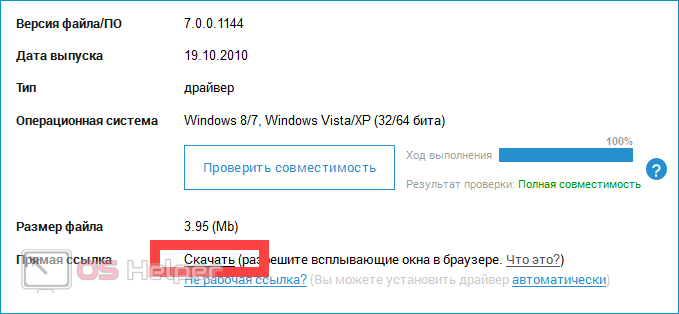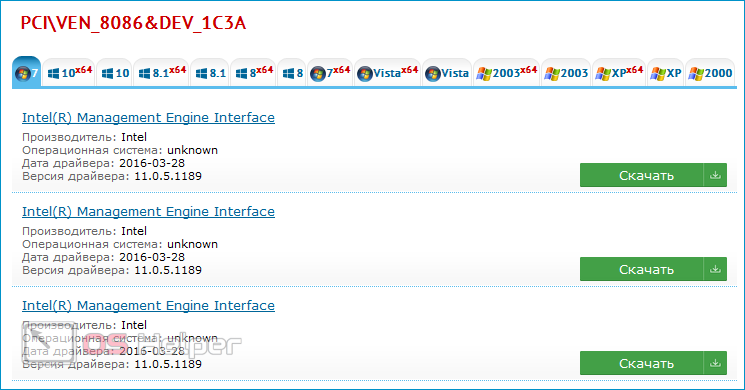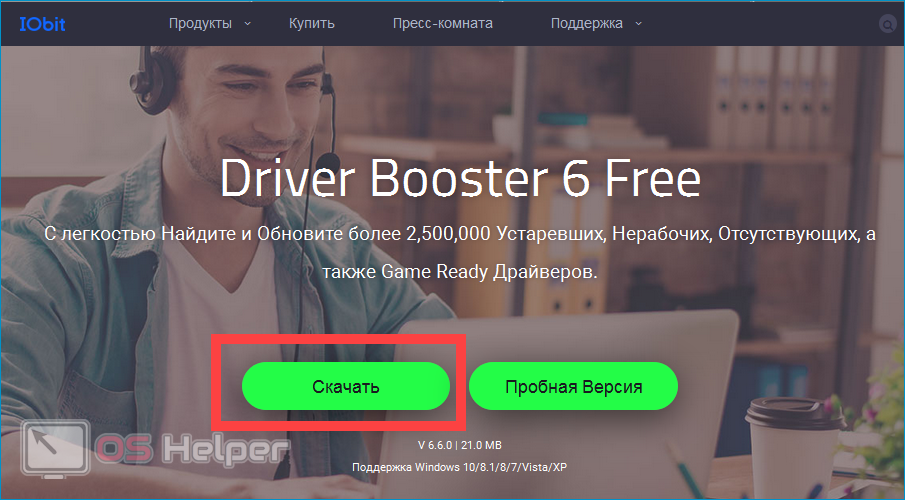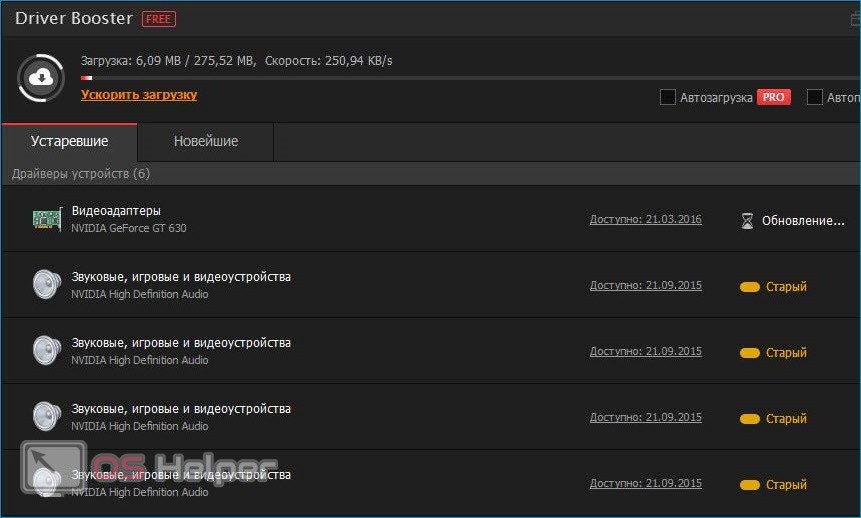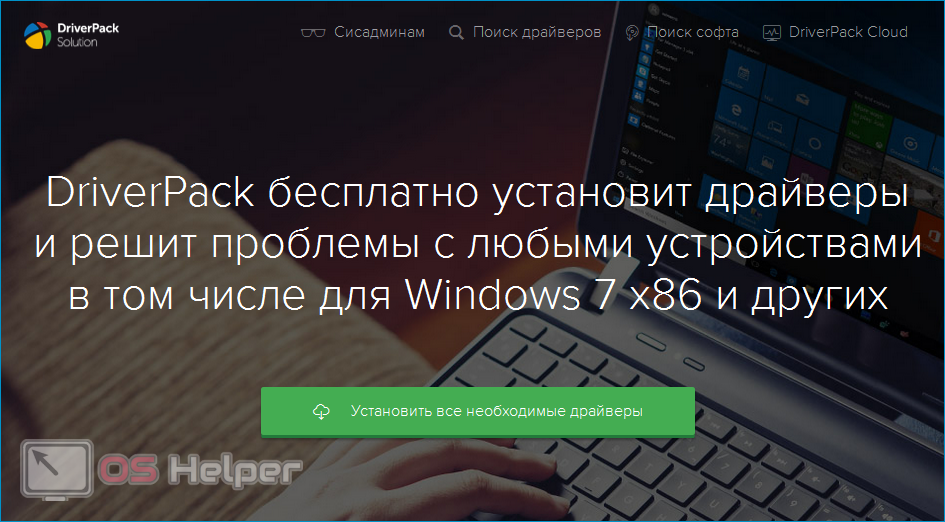После переустановки Windows 7 в диспетчере устройств может появиться неизвестное устройство, в графе «ИД оборудования» которого содержится значение «PCI VEN_8086&DEV_1C3A&SUBSYS_ 1C3A1458&REV_04». Ситуация вполне нормальная – довольно часто системе в автоматическом режиме не удаётся найти ПО для некоторых устройств, вследствие чего эти действия приходится выполнять пользователю. В этой статье мы расскажем, где взять драйвер для данного устройства – предложим несколько альтернативных вариантов.
После переустановки Windows 7 в диспетчере устройств может появиться неизвестное устройство, в графе «ИД оборудования» которого содержится значение «PCI VEN_8086&DEV_1C3A&SUBSYS_ 1C3A1458&REV_04». Ситуация вполне нормальная – довольно часто системе в автоматическом режиме не удаётся найти ПО для некоторых устройств, вследствие чего эти действия приходится выполнять пользователю. В этой статье мы расскажем, где взять драйвер для данного устройства – предложим несколько альтернативных вариантов.
Что за устройство?
Драйвер PCI VEN_8086&DEV_1C3A несёт ответственность за корректную работу Intel Management Engine – технологии, которая применяется на материнских платах, оборудованных чипсетами от Intel. Intel ME влияет на производительность системы охлаждения, общую производительность ПК, систему электропитания и процессы, выполняемые во время «сна» системы.
Ничего страшного от того, что вы не установите рассматриваемый нами драйвер, не произойдёт – система будет функционировать без каких-либо отклонений. Тем не менее, мы всё же рекомендуем обеспечить работоспособность Intel ME.
Где скачать
Итак, переходим к основному – загрузка нужного драйвера. Установить необходимое ПО можно из различных источников – скачать с официального сайта, загрузить со сторонних ресурсов или получить путём использования специальных утилит. Подробно поговорим о каждом методе.
С официального сайта
Загрузить файлы для Intel Management Engine можно с официального сайта Intel по этой ссылке. Скачав установщик, просто запустите его – программа самостоятельно выявит нужную версию, загрузит её и установит. Чтобы технология начала работать, систему придётся перезагрузить.
Если по каким-то причинам установку при помощи официального инсталлятора выполнить не удастся, придётся прибегнуть к использованию сторонних средств. Предложим только надёжные и безопасные варианты.
Из базы GETDRIVERS
Найти свежую версию драйвера можно на сайте GetDrivers – она расположена по этой ссылке. Просто переходим на страницу, находим пункт «Прямая ссылка», нажимаем на «Скачать». Всё упаковано в архив – файлы нужно распаковать в одну папку, после чего запустить установщик «Setup.exe».
Из базы DEVID
Загрузить искомое ПО можно из ещё одного ресурса – DevID. Переходим по этой ссылке, выбираем самую свежую версию драйвера для Intel® Management Engine Interface, жмём на «Скачать». По завершении загрузки запускаем единственный файл EXE.
Через Driver Booster
Driver Booster – это полезная бесплатная утилита, при помощи которой можно централизованно обновить сразу все устаревшие драйвера (и установить отсутствующие). Программа проверена огромным количеством пользователей – вероятность загрузки вирусных компонентов отсутствует.
Чтобы загрузить нужный файл при помощи Driver Booster, необходимо:
- Перейти на официальный сайт программы, загрузить её, установить.
- Запустить утилиту – сканирование начнётся автоматически.
- Проверить содержимое блоков «Устаревшие» и «Новейшие» — по ним разделены драйвера, которые нуждаются и не нуждаются в обновлении.
- Нажать на «Обновить все» и дождаться завершения процедуры.
- Перезагрузить ПК.
Перед тем, как начинать процедуру обновления, Driver Booster создаёт новую точку восстановления системы – благодаря этому вы сможете откатить изменения, если что-то пойдёт не так.
Через DriverPack Solution
В качестве альтернативы Driver Booster возьмём DriverPack Solution. Её отличие от DB состоит в том, что вы можете загрузить полную офлайн-версию – она весит несколько Гб и позволяет обновлять компоненты без подключения к Интернету.
Работать с DPS нужно по следующему алгоритму:
- Загружаем приложение с официального сайта, устанавливаем.
- Открываем утилиту, переходим в «Режим эксперта».
- Снимаем галочки со стороннего ПО и оставляем активными только пункты с драйверами.
- Жмём на «Установить все» — дальнейшие действия будут выполнены автоматически.
Обязательно проверьте содержимое вкладки «СОФТ», поскольку DPS по умолчанию предлагает установить партнёрские программы – просто снимите с них галочки.
Заключение
Благодаря тому, что существует огромное количество способов поиска драйверов оборудования, вы без проблем сможете найти нужные файлы.